不少学校都在使用锐捷的解决方案,需要使用锐捷客户端认证连接校园网,其中的各种的问题让人无比抓狂。校园网处于各种目的是不允许童鞋们分享网络的,也不提供无线网络。虽然大家可以按照阅微之前的文章来破解锐捷客户端,用笔记本虚拟出无线热点的方式分享网络。但无线网卡的发射功率毕竟有限,开着笔记本来分享无线也不是那么回事。用路由器来发射Wi-Fi网络,让整个宿舍可以无线联网是最佳的解决方案。那么今天就跟大家分享一下如何用路由器和锐捷组建Wi-Fi网络。
用路由器和锐捷将校园网改造成Wi-Fi网络借鉴的是锐捷在Linux下的解决方案。由于路由器内部系统都是嵌入式Linux,那么就完全可以将路由器固件刷成开放式Linux系统,比如DD-WRT,或者OpenWRT等,借由Mentohust来实现拨号联网。以下内容改编自iMobile365。
硬件准备:
硬件准备就是要准备一个路由器,路由器的选择也是有讲究的,你要确定你的路由器可以刷最新版本的开放性固件,比如OpenWRT或者DD-WRT,支持列表在他们的官方网站都有写,我选择的是DD-WRT,路由器购买的是TP-Link的WRN841 V7。
附:OpenWRT硬件支持列表:http://wiki.openwrt.org/toh/start
Q:为什么是DD-WRT,它与OpenWRT以及Tomato之间的区别是什么?
A:DD-WRT是一个开放式的路由器固件,相比与原版路由器固件,增加了大量的新功能,包括高级防火墙以及全新桥街技术等,但是最重要的是,它是具有完整图形界面的。而OpenWRT则更高级一些,属于一个纯净的Linux系统,各种组件都需要自己配置,利用到的Linux基础和命令也多一些,不太适合初级用户;至于Tomato,没有用过不知道。Q:购买路由器有什么注意的吗?
A:除了需要注意路由器型号以外,还要注意路由器的版本。很多路由器机器都会发行很多版本,比如TP-Link的V1,V2,V3,V4等,切记不同版本的路由器是不同的,请确保自己购买的路由器产品包括版本号都处于被支持列表里。
TP-Link版本注目:
鉴于TP-Link路由器本身的特殊性,以及ROM比较小,这也就意味着说你想要独立在ROM中安装Mentohust客户端是不太可能的,如果你像我一样也是使用TP-Link进行改造的话,你可以直接下载已经整合Mentohust的固件,下载地址:http://code.google.com/p/mentohust-wrt/
改造开始:
不同版本的开放固件刷机的方式都不同,这里以DD-WRT为主。首先DD-WRT的固件下载有两个文件,一个是已经刷了DD-WRT后的升级包,另一个是原版固件刷DD-WRT的升级包,那么这里根据我们自己的情况,下载原版刷机包才是正确的,文件名类似与Factory-***。
刷机的方式正如你所想的,在原版路由器界面中选择固件升级,然后选中升级文件确定就行了。
连接到路由器之后,开始固件升级。选择你刚刚下载到本地的已经整合Mentohust的固件,然后就是各种下一步。之后,静静等待刷机结束,然后路由器会自动重启之后,设定第自己的管理员用户名和密码。
远程登陆:
首先在路由器中确定你的IP,然后在设置面板首页的WAN设置中选择你的IP,就是你台式机电脑锐捷拨号的时候需要设定的IP(通过ipconfig/all获取你的IP和网卡MAC地址)。当然如果你看不懂的话可以先设置为中文界面。
设置路由器基本信息
WAN IP设置
然后在你的电脑端,打开”命令提示行“/”终端“,输入Telnet 192.168.1.1(你路由器的IP),提示你输入用户名密码,切记用户名必须是root,并非你刚刚设定的那个,不过密码依然是你设定的密码。
Telnet登陆
下载Mentohust MIPS版本,然后可以在自己电脑上架设一个FTP或者HTTP服务器的方式,把文件放在服务器根目录,确保用路由器可以远程访问到。登陆之后使用wget命令获取Mentohust MIPS版本,当然如果你刷的是TP-Link Mentohust整合版,那么就没这个必要了。
运行一下Mentohust命令看看是否正常。然后就可以直接拨号了,在拨号之前请确保三点:
– 你的路由器网卡Mac地址正确
学校会绑定Mac地址,需要用到路由器的Mac地址克隆功能。
– 你的WAN口IP正确
确保你路由器中WAN口的设置正确,与你台式机拨号登陆时的IP一致。
– 你的账户能够连接
如果你的校园网账户欠费了,或者流量超支了,或者种种原因不能用了,那么你怎么拨号也不会成功的,Linux不是奇迹制造机器。最好是使用宿舍一起使用校园网包月。
拨号方式需要注意,需要在命令行下输入用户名和密码,以及你的网络端口
命令格式mentohust的文档也有详细描述,一般来说我们只需要用到下面的命令:
mentohust -u用户名 -p密码 -neth0
运行后看看是不是拨号成功,如果失败会有中文提示你为何失败,如果你运行后得到包含有“HeartBeat”字样的结果,那就是成功了。
自动拨号:
正如前面所说,TP-Link没有可以保存数据的ROM空间,并不会像其他路由器开放系统解决方案那样直接记录一个mentohust.conf文件,然后下次运行mentohust即可,所以你依然需要每次运行上面的那行长长的命令,当然这并不是问题,因为DD-WRT拥有计划任务命令系统。
在DD-WRT的设置界面中找到“命令”,将
mentohust -u用户名 -p密码 -neth0
命令复制到下面的文本框,然后选择保存为防火墙命令,这样你就可以保证每次开机都会自动拨号了。
Q:为什么是防火墙命令,不是启动命令?
A:启动命令只会在开机第一次运行,而防火墙命令则是会经常运行以确保拨号顺利,如果你不小心掉线的话,启动命令可是不会自动拨号的。
后期维护:
虽然这样已经设置完毕了,但是有时候还是会出现拨号不正常的问题,那么如何维护也是有一点要说的。
- 首先你需要先进入“命令”中清除掉原有的命令,清除方法为清空文本框,然后保存为防火墙命令覆盖掉即可。
- 然后重启你的路由器,使用Telnet命令远程登录
- 在命令行下运行Mentohust命令拨号,察看出错原因并解决。
总结:
基本上用路由器登陆锐捷拨号实现网络共享的方式就是这样,不过从现在看来,已经有人开始开发更人性化的DD-WRT改版,比如可以通过网络设置鋭捷拨号的界面等,相信在不久的将来,用路由器拨号锐捷会更加方便。另外对于某些高级路由器来说,得益于Linux系统的无限扩充,利用路由器打造一个强力的下载机和服务器也并非遥不可及的事情,只需要开动大脑,勇敢尝试,一定都会实现。
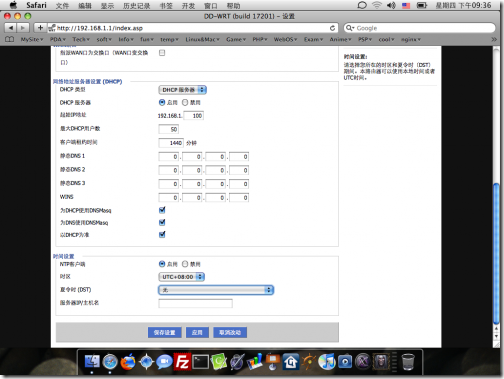
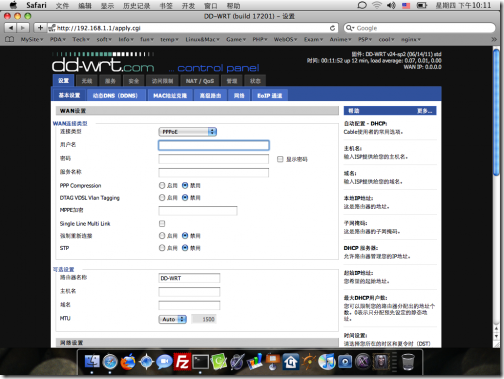
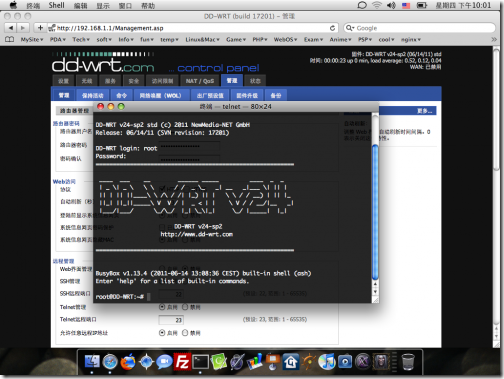
技术文收了!有机会要折腾折腾~
你不是一般的有才啊!
饿,我也用在我们学校的网络看看
你不是一般的有才啊
期待。搜下有没新进展先。
求inode for mac发射无线网络的方法!!!!
亲,如果绑定mac地址的限制的话,需要先破解inode,然后再去在系统的internet共享中建立虚拟热点。
好像inode开启了多网卡限制,只要我一打开airport共享就自动给我下线了……求解我该如何做?
亲,先破解inode。
才子、
很有才华、